Terjemahan disediakan oleh mesin penerjemah. Jika konten terjemahan yang diberikan bertentangan dengan versi bahasa Inggris aslinya, utamakan versi bahasa Inggris.
Dorong, lihat, dan hapus gambar kontainer untuk layanan kontainer Lightsail
Bila Anda membuat deployment dalam layanan kontainer Amazon Lightsail Anda, Anda harus menentukan gambar kontainer sumber untuk masing-masing entri kontainer. Anda dapat menggunakan gambar dari registri publik, seperti Galeri Publik Amazon ECR, atau Anda dapat menggunakan gambar yang Anda buat di mesin lokal Anda. Dalam panduan ini, kami menunjukkan cara untuk mendorong gambar kontainer dari mesin lokal Anda ke layanan kontainer Lightsail Anda. Untuk informasi selengkapnya tentang membuat gambar kontainer, lihat Membuat gambar layanan kontainer.
Daftar Isi
Prasyarat
Selesaikan prasyarat berikut sebelum Anda mulai mendorong gambar kontainer ke layanan kontainer Anda:
-
Buat layanan kontainer Anda di akun Lightsail Anda. Untuk informasi selengkapnya, lihat Membuat layanan kontainer Amazon Lightsail.
-
Pasang perangkat lunak pada mesin lokal Anda yang Anda butuhkan untuk membuat gambar kontainer Anda sendiri dan mendorongnya ke layanan kontainer Lightsail Anda. Untuk informasi selengkapnya, lihat Menginstal perangkat lunak untuk mengelola gambar kontainer untuk layanan kontainer Amazon Lightsail Anda.
-
Buat gambar kontainer pada mesin lokal Anda, sehingga Anda dapat mendorong ke layanan kontainer Lightsail Anda. Untuk informasi selengkapnya, lihat Membuat gambar kontainer untuk layanan kontainer Amazon Lightsail Anda.
Mendorong gambar kontainer dari mesin lokal Anda ke layanan kontainer Anda
Selesaikan prosedur berikut untuk mendorong gambar kontainer Anda ke layanan kontainer Anda.
-
Buka jendela command prompt atau terminal.
-
Di jendela command prompt atau terminal, masukkan perintah berikut untuk melihat gambar Docker yang saat ini ada di komputer lokal Anda.
docker images -
Dalam hasilnya, cari nama (nama repositori) dan tag dari gambar kontainer yang ingin Anda dorong ke layanan kontainer Anda. Catat itu semua karena Anda membutuhkannya di langkah berikutnya.

-
Masukkan perintah berikut untuk melihat gambar kontainer pada mesin lokal Anda.
aws lightsail push-container-image --region<Region>--service-name<ContainerServiceName>--label<ContainerImageLabel>--image<LocalContainerImageName>:<ImageTag>Dalam perintah itu, ganti:
-
<Region>dengan Wilayah AWS tempat layanan kontainer Anda dibuat. -
<ContainerServiceName>dengan nama layanan kontainer Anda. -
<ContainerImageLabel>dengan label yang ingin Anda berikan gambar kontainer Anda saat disimpan di layanan kontainer Anda. Tentukan label deskriptif yang dapat Anda gunakan untuk melacak versi yang berbeda dari gambar kontainer terdaftar Anda.Label akan menjadi bagian dari nama gambar kontainer yang dihasilkan oleh layanan kontainer Anda. Misalnya, jika nama layanan kontainer
container-service-1Anda, label gambar kontainer-nya adalahmystaticsite, dan ini adalah versi pertama dari gambar kontainer Anda yang sedang Anda dorong, maka nama gambar yang dihasilkan oleh layanan kontainer Anda adalah:container-service-1.mystaticsite.1. -
<LocalContainerImageName>dengan nama gambar kontainer yang ingin Anda dorong ke layanan kontainer Anda. Anda memperoleh nama gambar kontainer di langkah sebelumnya dalam prosedur ini. -
<ImageTag>dengan tag gambar kontainer yang ingin Anda dorong ke layanan kontainer Anda. Anda memperoleh tag gambar kontainer di langkah sebelumnya dalam prosedur ini.
Contoh:
aws lightsail push-container-image --regionus-west-2--service-namemyservice--labelmystaticwebsite--imagemystaticwebsite:v2Anda akan melihat hasil yang mirip dengan contoh berikut, yang mengonfirmasi bahwa gambar kontainer Anda didorong ke layanan kontainer Anda.
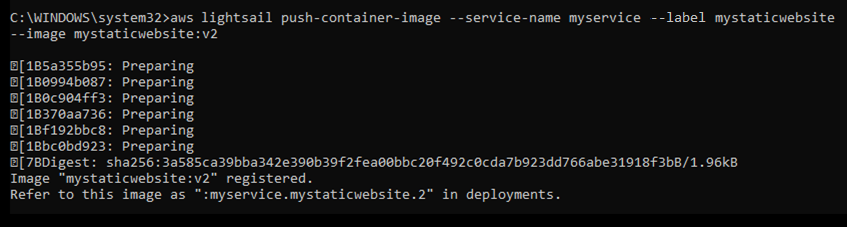
Lihat bagian Melihat gambar kontainer yang tersimpan di layanan kontainer Anda berikut ini dalam panduan ini untuk melihat gambar kontainer yang Anda dorong di layanan kontainer Anda di konsol Lightsail.
-
Melihat gambar kontainer yang tersimpan di layanan kontainer Anda
Selesaikan prosedur berikut untuk melihat gambar kontainer yang didorong, dan sedang disimpan, pada layanan kontainer Anda.
-
Masuk ke konsol Lightsail
. -
Di panel navigasi kiri, pilih Kontainer.
-
Pilih nama layanan kontainer yang Anda ingin lihat gambar kontainer tersimpan-nya.
-
Pada halaman pengelolaan layanan kontainer, pilih tab Gambar.
catatan
Tab Gambar tidak akan ditampilkan jika Anda tidak mendorong gambar ke layanan kontainer Anda. Untuk menampilkan tab gambar untuk layanan kontainer Anda, Anda harus terlebih dahulu mendorong gambar kontainer ke layanan Anda.
Halaman Gambar mencantumkan gambar kontainer yang didorong ke layanan kontainer Anda, dan yang saat ini disimpan pada layanan Anda. Gambar kontainer yang sedang digunakan dalam deployment saat ini tidak dapat dihapus dan dicantumkan dengan ikon hapus warna abu-abu.
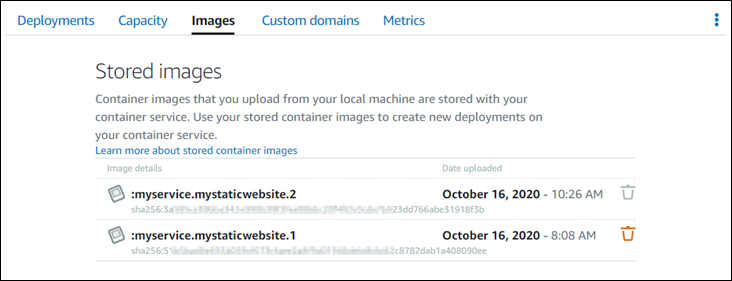
Anda dapat membuat deployment dengan menggunakan gambar kontainer yang disimpan pada layanan Anda. Untuk informasi selengkapnya, lihat Membuat dan mengelola deployment untuk layanan kontainer Amazon Lightsail.
Menghapus gambar kontainer yang tersimpan di layanan kontainer Anda
Selesaikan prosedur berikut untuk menghapus gambar kontainer yang didorong, dan sedang disimpan, pada layanan kontainer Anda.
-
Masuk ke konsol Lightsail
. -
Di panel navigasi kiri, pilih Kontainer.
-
Pilih nama layanan kontainer yang ingin Anda lihat versi deployment-nya saat ini.
-
Pada halaman pengelolaan layanan kontainer, pilih tab Gambar.
catatan
Tab Gambar tidak akan ditampilkan jika Anda tidak mendorong gambar ke layanan kontainer Anda. Untuk menampilkan tab gambar untuk layanan kontainer Anda, Anda harus terlebih dahulu mendorong gambar kontainer ke layanan Anda.
-
Cari gambar kontainer yang ingin Anda hapus, dan pilih ikon hapus (tong sampah).
catatan
Gambar kontainer yang sedang digunakan dalam deployment saat ini tidak dapat dihapus dan ikon hapusnya berwarna abu-abu.
-
Pada prompt konfirmasi yang muncul, pilih Ya, hapus untuk mengonfirmasi bahwa Anda ingin menghapus gambar yang disimpan secara permanen.
Gambar kontainer yang tersimpan akan segera dihapus dari layanan kontainer Anda.